Tin nhắn trên iphone và 7 điều bạn chưa biết
Việc sử dụng iphone đã trở nên quá quen thuộc với mọi người, việc sử dụng tin nhắn làm phương thức liên lạc đương nhiên cũng không còn lạ lẫm gì. Song, để khai thác tối đa các tin nhắn trên iphone qua các tính năng SMS, MMS, iMessage,…thì còn có rất nhiều điều có thể bạn chưa biết. Hãy cùng theo dõi thêm các thông tin sau về tin nhắn trên iphone nhé.
1.Tạo các cụm viết tắt
Đây có lẽ không phải là một tính năng mới, song mọi người có vẻ ít chú ý và dẫn lãng quên tính năng tiện lợi này. Để tạo cụm viết tắt cho việc soạn văn bản trên iphone rất đơn giản, bạn vào Settings > General > Keyboards, chọn Text Replacement và chạm vào biểu tượng dấu cộng ở trên cùng bên phải màn hình để tạo ra cụm viết tắt theo ý muốn.
2.Cài đặt thông điệp khi không thể nhận cuộc gọi
Có đôi lúc bạn nằm trong tình trạng không thể nhận cuộc gọi, nhưng lại không muốn tắt ngang cuộc gọi đến. Tin nhắn trên iphone mang lại cho bạn một phương án từ chối vô cùng lịch sự và hợp lý, đó chính là gửi đến người gọi một thông điệp ngắn cho họ biết mình không thể nhận được điện thoại lúc này.
Trên iphone, Apple đã cài đặt sẵn 3 thông điệp trong máy gồm “Xin lỗi, tôi không thể nói chuyện bây giờ”; “Tôi đang trên đường” và “Tôi có thể gọi lại sau không?”. Tuy nhiên, bạn có thể thay đổi ngay nếu như muốn có một lời giải thích khác với người gọi đến. Để thực hiện điều này, bạn chỉ cần vào Settings > Phone > Respond with Text và gõ đè nội dung mình mong muốn lên thông điệp mặc định của Apple. Sau đó, khi có ai gọi vào máy trong lúc không thể nào trả lời được, bạn chỉ cần nhấn vào biểu tượng Message ở phía dưới góc phải để xem 3 lựa chọn và dùng một trong số đó.
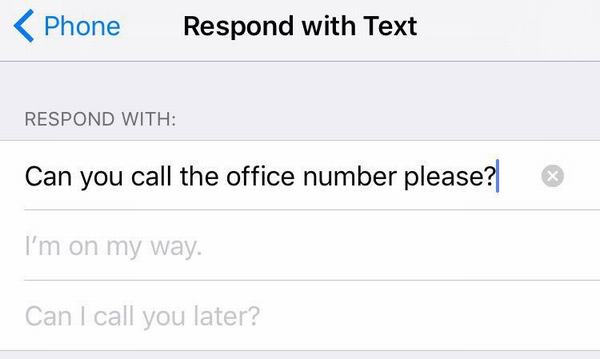
Tin nhắn trên iphone có thẻ giúp bạn thông báo khi không thể nhận cuộc gọi
3.Lắc để hoàn tác việc gõ chữ
Có thể bạn chưa biết hoặc không để ý, trong ứng dụng nhắn tin, có một mẹo cực hay để bạn xóa những gì mình vừa gõ cực nhanh. Bạn chỉ cần lắc điện thoại và chọn Undo (Hoàn tác) là xong.
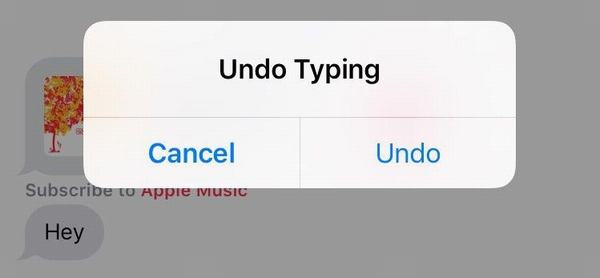
Bạn đã biết điều này chưa nhỉ?
4.Hồi đáp tin nhắn siêu tốc
Nếu đang vội nhưng lại cần phản hồi tin nhắn từ ai đó, bạn có thể chạm và giữ tin nhắn vừa nhận được để các icon quen thuộc như trái tim, biểu tượng “Like/ unlike”, mặt cười,…hiện ra. Lúc này, bạn chỉ cần chạm vào một trong các gợi ý đó và gửi nó đi. Việc này sẽ tiết kiệm thời gian hơn là nhấn vào khung trả lời, và sau đó gõ các ký tự.
5.Gửi thông báo đã đọc tin nhắn một cách có lựa chọn
Bình thường thì tính năng thông báo tin nhắn đã đọc đã được mặc định tắt trên iphone. Song với hệ điều hành iOS 10, bạn có thể kích hoạt tính năng này với một số liên lạc nhất đinh thay vì toàn bộ danh sách liên lạc. Nếu muốn bật tính năng thông báo đã đọc tin nhắn với tất cả,bạn vào Settings > Messages, kích hoạt mục Send Read Receipts. Còn nếu bạn chỉ muốn bật tính năng này với một vài người nhất định, hãy vào ứng dụng Messages, mở hội thoại với người bạn chọn, sau đó chạm vào chữ “i” trong vòng tròn, tìm mục Send Read Receipts để kích hoạt nó.
6.Xem thời điểm chính xác đã gửi tin nhắn
Nếu bạn trò chuyện bằng tin nhắn với ai đó nhiều lần trong cùng một ngày, thời điểm gửi từng tin nhắn sẽ không được hiển thị. Khi muốn xem lại cụ thể thời gian gửi một tin nhắn nào đó, bạn có thể vào cuộc trò chuyện và gạt màn hình iPhone sang bên trái. Lúc này, bạn sẽ thấy thời gian chính xác cho từng tin nhắn đã gửi trong cuộc trò chuyện của mình.
7.Ghi chú hình ảnh
Mang đến cho người dùng nhiều tính năng mới tiện dụng, iOS 10 đã bổ sung tính năng “Markup” (ghi chú) cho ứng dụng nhắn tin trên iPhone. Tính năng này sẽ giúp bạn thêm chú thích vào hình ảnh bạn gửi đi thông qua iMessage hoặc MMS. Để ghi chú cho các bức ảnh, bạn mở ứng dụng Messages, nhấn vào biểu tượng máy chụp ảnh để truy cập Camera Roll. Sau đó, thay vì chỉ chạm vào một bức ảnh để chèn nó vào tin nhắn như bình thường, hãy ấn và giữ bức ảnh. Lúc này bạn sẽ thấy các lựa chọn Markup (ghi chú) hoặc Edit (Chỉnh sửa) hiện lên ở cuối màn hình. Bây giờ, bạn có thể tùy ý goc chữ, vẽ hình lên ảnh hoặc thực hiện một số thao tác chỉnh sửa khác.
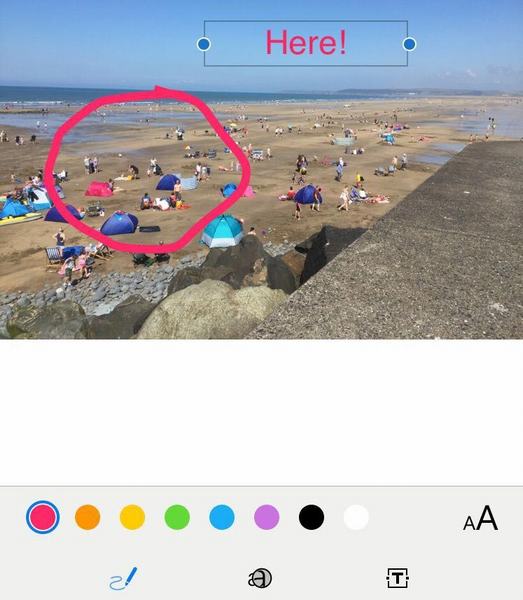
Ghi chú được cả trên hình ảnh gửi qua tin nhắn nhé
Thật là thú vị và bất ngờ phải không nào. Còn chờ gì nữa, hãy nhấc ngay chiếc iphone của mình lên và thử ngay các tính năng thú vị của tin nhắn trên iphone bạn nhé. Nếu như có thời gian, bạn có thể tham khảo thêm bài viết Làm sao khi ứng dụng tải về iphone bị treo và không thể xoá? hoặc Không phải Samsung hay Lenovo, đây mới là điện thoại màn hình gập đầu tiên và các bài viết khác trên trang Viettopcare.com của chúng tôi.
Cảm ơn bạn đã theo dõi bài viết này.
Nguồn: VietnamNet
Thông tin hữu ích khác dành cho bạn
- Cùng bạn khắc phục tình trạng Xperia Z3 bị loạn cảm ứng
- Full Active – công nghệ tạo smartphone không viền màn hình
- Làm gì khi điện thoại bị treo, sập nguồn?
- Ngắm tận mắt Xperia XA Ultra – Chàng khổng lồ quyến rũ từ nhà Sony
- Sửa chữa Samsung Galaxy J7 Prime bị lỗi IC nguồn uy tín, nhanh chóng
- Làm gì khi Sony Xperia XZ không lên nguồn
Thông tin liên hệ

> Chi nhánh miền Bắc
CN5: 123C Thụy Khuê, Tây Hồ, Hà Nội
> Chi nhánh miền Nam
CN1: 54 Xô Viết Nghệ Tĩnh P.19 – Q.Bình Thạnh TP.HCM
CN2: 428 Lê Văn Sỹ P.2 – Q.Tân Bình TP.HCM
CN3: 455 Sư Vạn Hạnh (ND) P12 - Q.10 TPHCM
CN4: 81 Dương Văn Cam P.Linh Tây Q.Thủ Đức, TPHCM
CN6: 37 Nguyễn Oanh P.10 Q. Gò Vấp TPHCM
CN7: 288 Nguyễn Tất Thành P.13 Q.4 TpHCM
Tổng đài: 02873.055.355
- Ấn phím 1: Tư vấn báo giá
- Ấn phím 2: Hỏi tình trạng máy
- Ấn phím 3: Phản ánh chất lượng
Bài viết nên xem
- Điện thoại có nguồn nhưng không lên màn hình? Phải làm sao? 20 views
- Đau đầu vì Iphone 7 không nhận vân tay? 4 views
- Tặng 1 tháng bảo hành ưu đãi dành cho khách hàng 3 views
- Iphone 6 bị treo táo, bạn có thể thử những cách tự khắc phục này 2 views
- Thông báo Di dời địa điểm CHI NHÁNH 3 2 views
- Sửa chữa điện thoại HTC bị mất sóng 2 views
- Làm gì khi điện thoại Oppo không hiện bàn phím? 2 views



Đặt câu hỏi cho chúng tôi